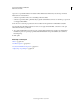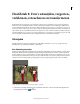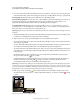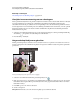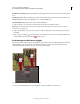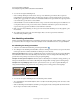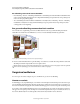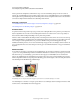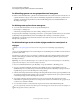Operation Manual
150
PHOTOSHOP ELEMENTS 9 GEBRUIKEN
Foto's uitsnijden, vergroten, verkleinen, retoucheren en transformeren
Laatst bijgewerkt 10/2/2012
2 Voer een van de volgende handelingen uit:
• Geef de volledige afmetingen van het nieuwe canvas op in de vakken Hoogte en Breedte. Kies de gewenste
maateenheden in de aangrenzende menu's. Als u Kolomgrootte kiest, wordt de breedte gemeten op basis van de
instelling die is opgegeven bij de voorkeuren voor Eenheden & linialen. Deze optie is alleen van toepassing wanneer
u de breedte verhoogt, niet wanneer u deze verkleint.
• Selecteer Relatief en voer de hoeveelheid in waarmee u de grootte van het canvas wilt vergroten of verkleinen. Voer
een negatieve waarde in om de grootte van het canvas te verkleinen. Gebruik deze optie als u het canvas wilt
vergroten met een opgegeven hoeveelheid, zoals aan elke kant 5 centimeter.
3 Klik op een pijl in het vak Plaatsing om aan te geven waar de bestaande afbeelding moet worden geplaatst op het
nieuwe canvas.
4 Als u de kleur van het toegevoegde canvas wilt wijzigen, kiest u een van de opties in het menu Kleur
canvasuitbreiding en klikt u op OK.
Een afbeelding rechttrekken
Met het gereedschap Rechttrekken kunt u een afbeelding verticaal of horizontaal opnieuw uitlijnen. U kunt er ook de
grootte van het canvas mee wijzigen en het canvas uitsnijden om het rechttrekken van de foto te vergemakkelijken.
Een afbeelding handmatig rechttrekken
1 Selecteer in de werkruimte Bewerken het gereedschap Rechttrekken .
2 Als u alle lagen in de afbeelding wilt rechttrekken, selecteert u Alle lagen roteren en kiest u een optie in het menu
Canvasopties (dit menu is alleen beschikbaar als u Alle lagen roteren selecteert):
Canvas passend maken Hiermee vergroot of verkleint u het canvas om dit aan te passen aan de geroteerde afbeelding.
Met rechttrekken vallen hoeken van de afbeelding buiten het actieve canvas. De rechtgetrokken afbeelding bevat
gebieden met een lege achtergrond, maar er worden geen pixels bijgeknipt.
Uitsnijden om achtergrond te verwijderen Hiermee snijdt u de afbeelding uit en verwijdert u de lege gebieden op de
achtergrond die zichtbaar worden nadat u de afbeelding hebt rechtgetrokken. Sommige pixels worden bijgeknipt.
Uitsnijden naar oorspronkelijke grootte Met deze optie is het canvas net zo groot als de originele afbeelding. De
rechtgetrokken afbeelding bevat gebieden met een lege achtergrond en sommige pixels worden bijgeknipt.
Rechttrekken en uitsnijden om de achtergrond te verwijderen
3 Voer een van de volgende handelingen uit om de afbeelding recht te trekken:
• Als u de afbeelding horizontaal wilt uitlijnen, tekent u een lijn in de afbeelding die fungeert als de nieuwe, rechte
horizontale rand.
• Wilt u de afbeelding verticaal uitlijnen, dan klikt u op het beginpunt, houdt u Ctrl ingedrukt (Command in Mac
OS) en sleept u een nieuwe rechte, verticale lijn.